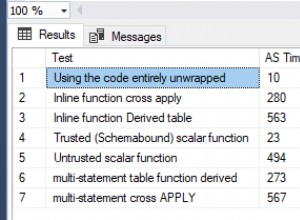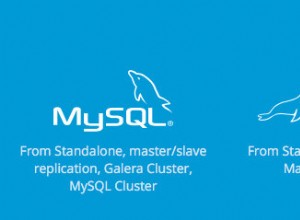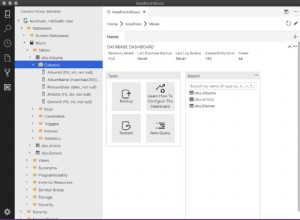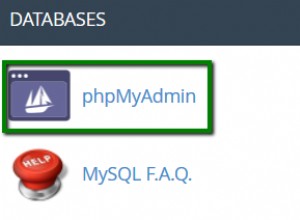Semelhante ao Dropbox e ao Google Drive, o Nextcloud é um software de hospedagem automática que permite compartilhar arquivos, contatos e calendários. Mas, diferentemente do Dropbox e do Google Drive, seus arquivos serão privados e armazenados em seu servidor em vez de em um servidor de terceiros. O Nextcloud é uma solução de hospedagem compatível com GDPR e HIPAA, para que seus arquivos sejam criptografados juntamente com a capacidade de auditoria. Para este tutorial, instalaremos nossa instância Nextcloud em nosso servidor Ubuntu VPS.
Pré-voo
- Instalação do Apache e PHP habilitado
- Instalação do MariaDB
- Faça login como root ou use sudo privilégios
Etapa 1: Você primeiro fará login no seu servidor.
ssh [email protected] Etapa 2: Em seguida, faça login na sua instância MySQL/MariaDB digitando:
mysql Você verá a alteração do prompt e poderá usar os comandos do MySQL para criar um banco de dados e conceder permissões.
MariaDB [(none)]> Substitua a senha destacada abaixo por uma senha segura. Você pode dizer que os comandos foram aceitos porque mostrará um “Consulta OK, 0 linhas afetadas (0,00 seg) ” após cada comando. Certifique-se de ter a senha do usuário do Nextcloud à mão; vamos usá-lo mais tarde neste tutorial.
CREATE DATABASE nextcloud; CREATE USER nextcloud IDENTIFIED BY 'password'; GRANT USAGE ON *.* TO nextcloud@localhost IDENTIFIED BY 'password'; GRANT ALL privileges ON nextcloud.* TO nextcloud@localhost; FLUSH PRIVILEGES; quit; Instale os módulos Nextcloud
Você precisará de módulos específicos instalados para o NextCloud funcionar, dentro do seu terminal, instale os módulos usando o apt install comando. Pressione S para continuar quando solicitado.
apt install php-gd php-json php-mysql php-curl php-mbstring apt install php-intl php-imagick php-xml php-zip Instalar NextCloud
Por fim, vamos baixar e extrair os arquivos do NextCloud. Você pode movê-lo para o destino de sua escolha, para nosso tutorial, vamos movê-lo para nossa raiz de documento padrão, /var/www/html .
Etapa 1: Baixe o pacote Nextcloud.
wget https://download.nextcloud.com/server/releases/nextcloud-15.0.7.tar.bz2 Etapa 2: Extraia o pacote Nextcloud.
tar -xvf nextcloud-15.0.7.tar.bz2 Etapa 3: Mova os arquivos principais do Nextcloud para os diretórios raiz do Apache.
cd nextcloud mv ./* /var/www/html mv ./.htaccess /var/www/html mv ./.user.ini /var/www/html cd /var/www/html Etapa 4: Crie um diretório dentro do /var/www/html pasta para armazenamento Nextcloud.
mkdir /nextcloud-data Etapa 5: Nextcloud é executado pelo Apache e usa www-data como usuário, portanto, você precisará alterar as permissões e a propriedade.
chown -R www-data:www-data ./* chown -R www-data:www-data .htaccess chown -R www-data:www-data .user.ini chown www-data:www-data /nextcloud-data Etapa 6: Reinicie o Apache para que as alterações tenham efeito.
systemctl restart apache2 Etapa 7: Verifique se o Nextcloud está funcionando visitando-o em seu navegador em http://your_ip/index.php . É necessária a criação da conta de administrador, assim como a configuração da pasta/diretório (nextcloud-data ) que o NextCloud armazenará seus uploads.
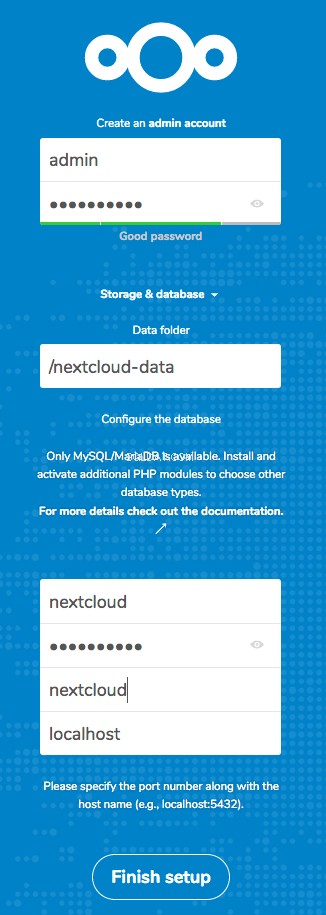
ObservaçãoNeste ponto, é uma boa ideia colocar criptografia em sua instalação do NextCloud. Embora não seja necessário adicionar um SSL em seu site, protege as senhas de serem vistas por terceiros.
- Crie uma conta com nome de usuário; estamos usando admin .
- A pasta de dados deve ser /nextcloud-data
- O nome de usuário e a senha devem ser os do MySQL que foram feitos anteriormente, deixe a configuração em localhost.
- Clique em Concluir
Agora você está no Nextcloud e pode começar a fazer upload de arquivos e pastas!
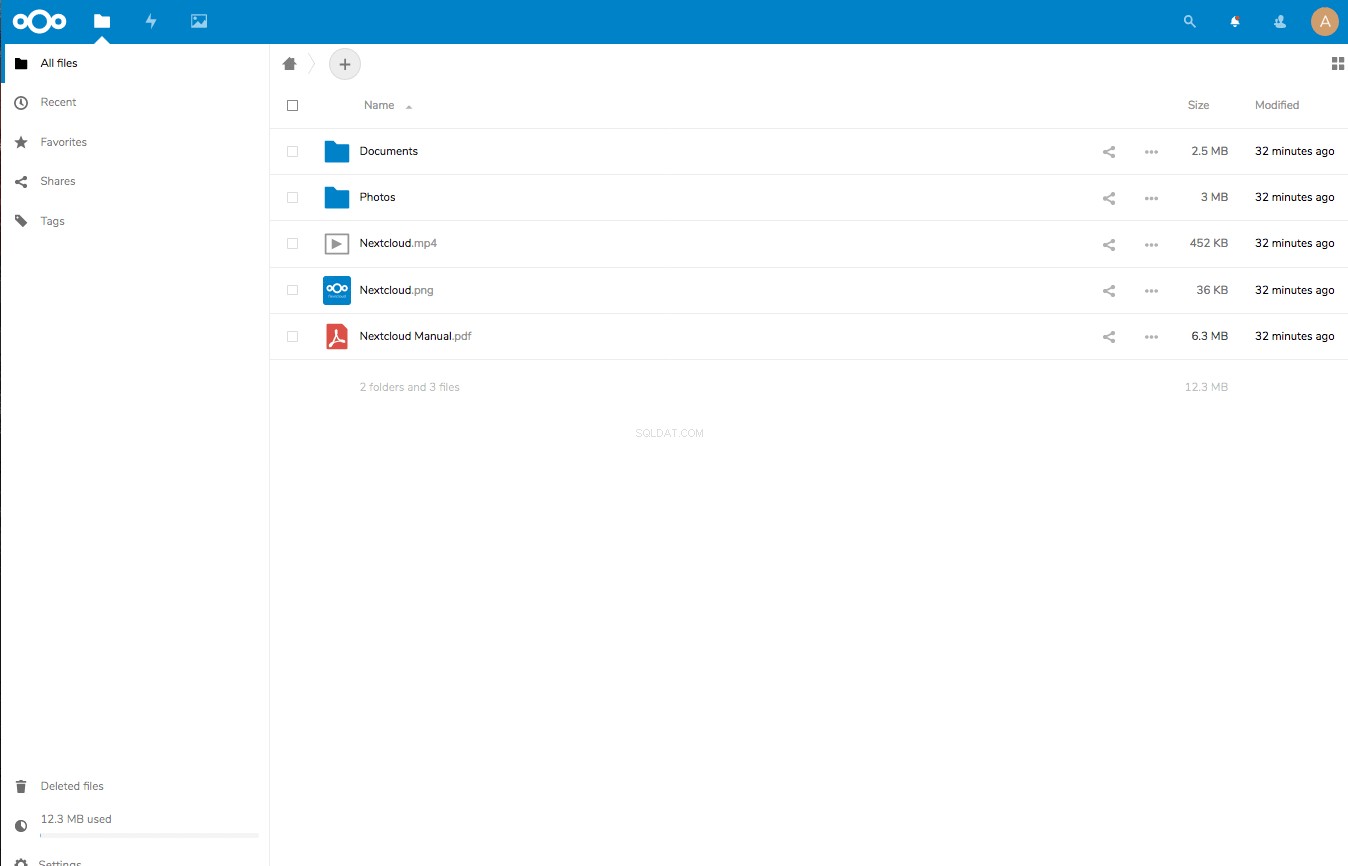
Nossos servidores dedicados e VPS extremamente rápidos podem executar o Nextcloud. Junto com o hardware que funciona, você também desfrutará de suporte técnico 24 horas por dia, 7 dias por semana. Descubra como nossos serviços de hospedagem supremos podem ajudá-lo!